NotebookLM(ノートブックエルエム)はGoogleが作った便利なAIツールです。ネットで調べた情報をまとめたり、質問に答えてくれたりするので、レポートや勉強にとても役立ちます。特に「URLをまとめて追加できる機能」を使うと、大量の情報を一気に整理できるので、とても効率的になります。
このページでは、「NotebookLM URL 一括」というテーマで、どうやって使うのか、どんな方法があるのか、注意するポイントなどを、高校生でもわかりやすいように説明します。
一番かんたんなURLの追加方法
NotebookLMにURLをまとめて入れる一番シンプルな方法は、「URLをコピペして貼り付けること」です。使い方はこうです:
-
NotebookLMのノートブックを開く
-
「ソースを追加」ボタンを押す
-
「ウェブページのURLを入力」を選ぶ
-
URLをスペースか改行で区切って貼り付ける
これだけで複数のURLを一気に読み込めます。注意点としては、カンマ(,)やセミコロン(;)などで区切ってしまうと読み込まれないことがあるので、改行やスペースで分けるようにしましょう。
「ソースを検索」機能を使ってURLを探す方法
URLを自分で集めていない場合は、NotebookLMの「ソースを検索」機能を使うと便利です。これは、自分が知りたいテーマを入力すると、それに関係するウェブページを自動で探して表示してくれる機能です。
やり方は、検索バーに「AIの仕組み」などの言葉を入れて検索します。すると、いくつかのサイトが表示されるので、気になるものを選んでNotebookLMに追加できます。これは、調べもののスタートとしてとても使いやすいです。
ただし、有料サイトやログインが必要なサイトには対応していないので、その点は覚えておきましょう。
拡張機能を使ってもっとラクに取り込む
Google Chromeのようなブラウザには、「拡張機能」と呼ばれる便利な追加機能があります。NotebookLMにも、専用の拡張機能を使えばもっと簡単にURLを取り込むことができます。
たとえば、「NotebookLM Web Importer」や「WebSync」などのツールを入れると、見ているページをボタンひとつでNotebookLMに追加できます。また、ページ内にあるたくさんのリンクをまとめて送ることもできます。
この方法はとてもラクですが、注意点もあります。これらの拡張機能はGoogleが作ったものではないので、個人情報などを読み取るリスクがあります。だから、大切なデータを扱うときは使わないほうが安全です。
見れないページはPDFに変換して追加しよう
NotebookLMでは、全部のサイトをうまく読み込めるわけではありません。たとえば、有料のページやログインが必要なページ、動きのあるサイト(JavaScriptで動くページ)は読み込めないことがあります。
そんなときは、ページをPDFファイルに変えてからNotebookLMにアップロードする方法があります。PDFにすれば、見た目やレイアウトもそのままで取り込めるので便利です。
PDFの作り方は、ブラウザの「印刷」から「PDFとして保存」を選ぶだけです。複数のページを一つのPDFにまとめるには「iLovePDF」や「Smallpdf」などの無料サイトも使えます。
たくさんのページを扱いたいなら自動化も検討しよう
もっと多くの情報をまとめて取り込みたいときは、自動で処理する方法もあります。たとえば、Pythonというプログラミング言語を使えば、複数のページを自動で開いてPDFに変換することができます。
また、「httrack」や「wkhtmltopdf」といったツールを使えば、ウェブサイト全体をダウンロードしてPDFに変えることもできます。この方法は少し難しいので、パソコンに詳しい人や、技術に興味がある人向けです。
どの方法を選ぶかは目的によって決めよう
NotebookLMにはいろいろな使い方がありますが、自分の目的に合わせてベストな方法を選ぶのが大切です。たとえば:
-
早く簡単に調べたい → URLの直接ペーストや「ソースを検索」
-
たくさんのサイトをまとめたい → 拡張機能や自動ツール
-
有料ページや複雑なページ → PDFに変換してアップロード
また、NotebookLMは「RAG」という仕組みで動いています。これは、自分で追加した情報の中から答えを探して、AIが文章を作ってくれるシステムです。つまり、追加する情報がしっかりしていればいるほど、答えの内容もよくなるということです。
まとめ
NotebookLMを使うと、たくさんの情報をまとめて読み込み、それを使ってAIに質問したり、考えをまとめたりすることができます。特に「URLを一括で追加する機能」を使えば、調べものの時間がグッと短くなります。
この記事で紹介したように、やり方はいろいろあります。自分の目的やスキルに合わせて選ぶことで、もっと便利に、もっと安全にNotebookLMを使えるようになります。調べたいことがあるときは、ぜひこのツールを活用してみてください!


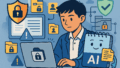
コメント